一、直接截去小数部分:TRUNC函数
TRUNC函数是将数字的小数部分直接截去,返回整数,不会四舍五入。
语法:=TRUNC(number, [num_digits])
TRUNC 函数语法具有下列参数:
- number:必需参数。 需要截尾取整的数字。
- [num_digits]可选。一般都不需要第二个参数。
1、插入TRUNC函数
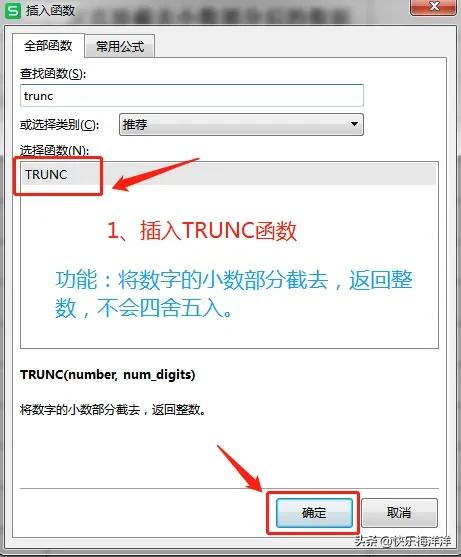
图1 插入函数
2、确定函数参数【数值、小数位数】
数值:要进行截尾操作的数字
小数位数:指定截尾精度的数字
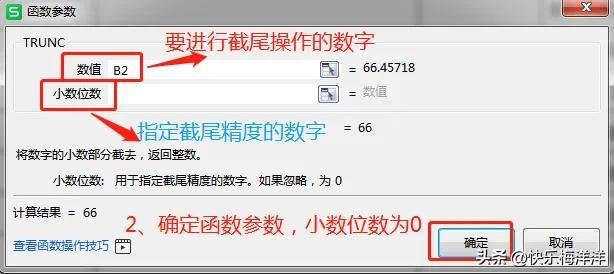
图2 小数部分全部截去
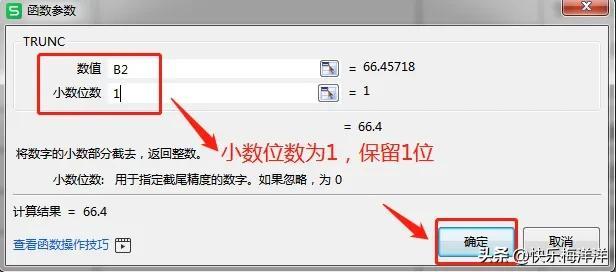
图3 截去小数,留1位
案例如下:
= TRUNK(53.95),返回值53
=TRUNK(66.46),返回值66
=TRUNK(0.98),返回值0
=TRUNK(-51.71),返回值-51
= TRUNK(53.95,1),返回值53.9
= TRUNK(7.03,1),返回值7(为0省略)

图4 结果展示
二、去小数向下取整:INT函数
INT函数:根据数字小数部分的值将该数字向下舍入为最接近的整数(取比原小数小的整数)。
语法:=Int( number ),number:要向下取整的数值。
1、插入INT函数
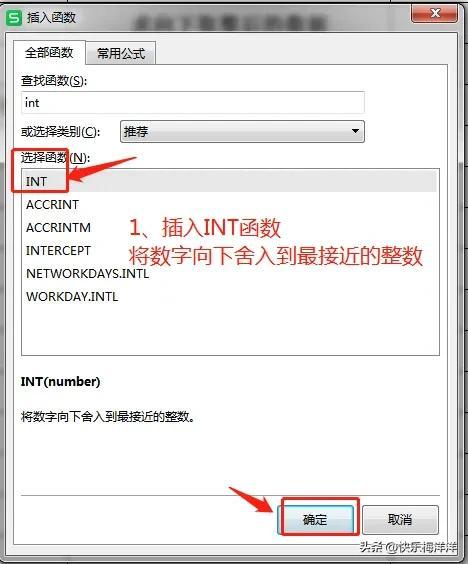
图1 插入函数
2、确定函数参数
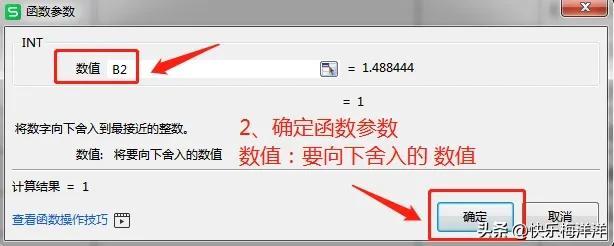
图2 确定函数参数

图3 结果展示
案例如下:
=int(5.74),返回值5
=int(1.49),返回值1
=int(0.21),返回值0
=int(-2.47),返回值-3
=int(-2.47)的返回值为什么不是-2呢??
因为-3比-2小,INT函数是将该数字向下舍入为最接近该数值的整数。这也是INT 和 TRUNC函数的相同之处,只有在用于负数时才有所不同。
三、四舍五入小数点:ROUND函数
ROUND函数:将数字四舍五入到指定的位数。
语法:=ROUND(number, num_digits)
- number是必需参数。 要四舍五入的数字。
- num_digits也是必需参数。 要进行四舍五入运算的位数。
Excel中小数点后为0时,默认省略不显示。
1、插入ROUND函数
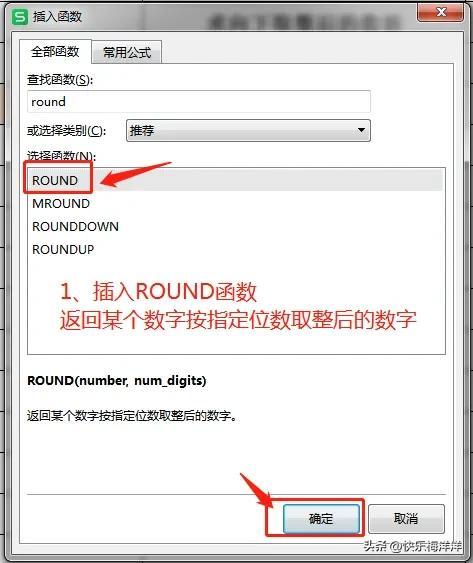
图1 插入函数
2、确定函数参数(数字、位数)
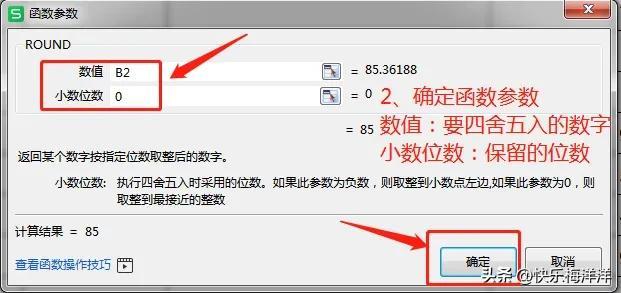
图2 确定函数参数
案例如下表:
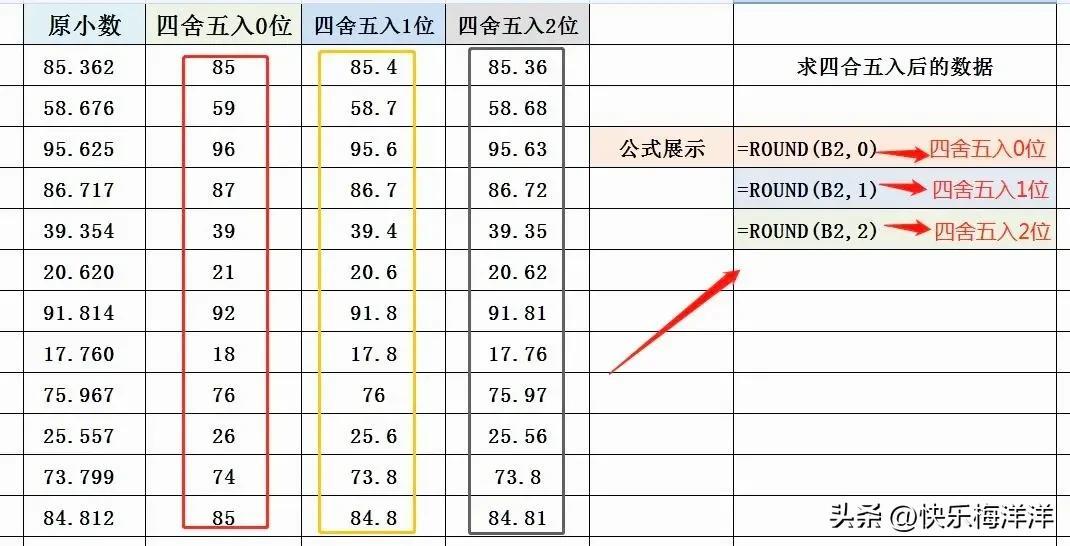
图3 结果展示









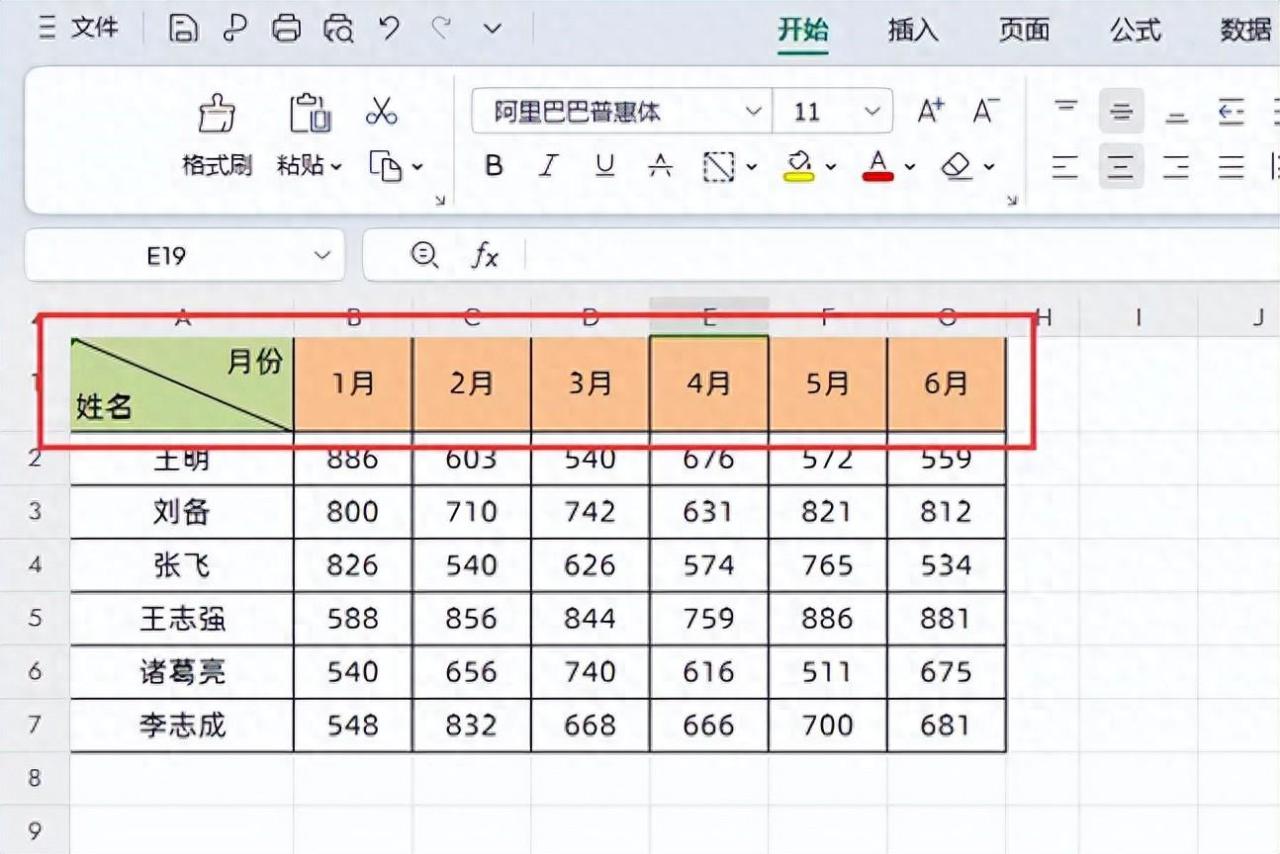
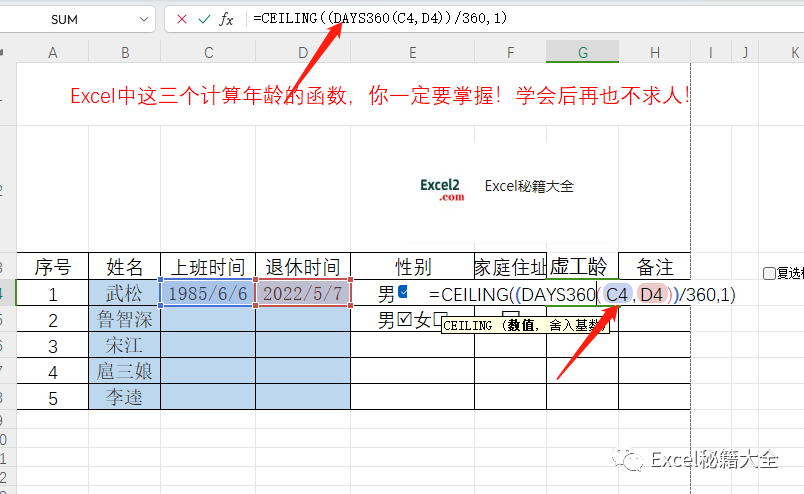

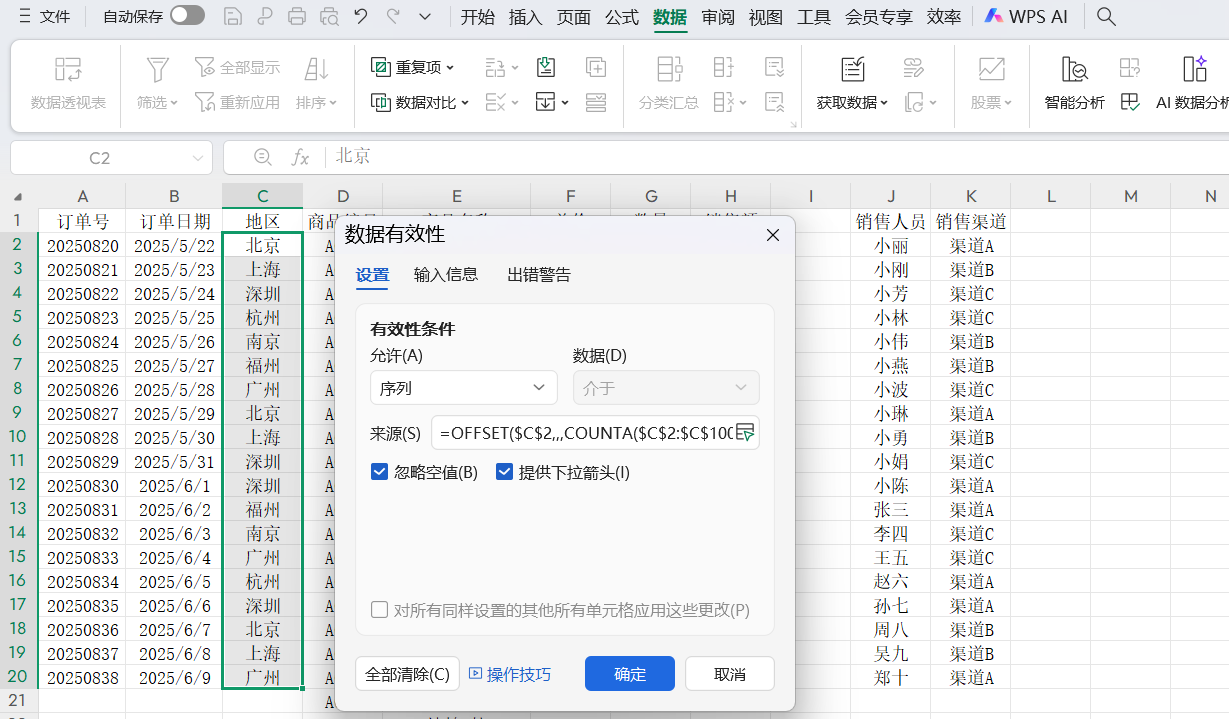
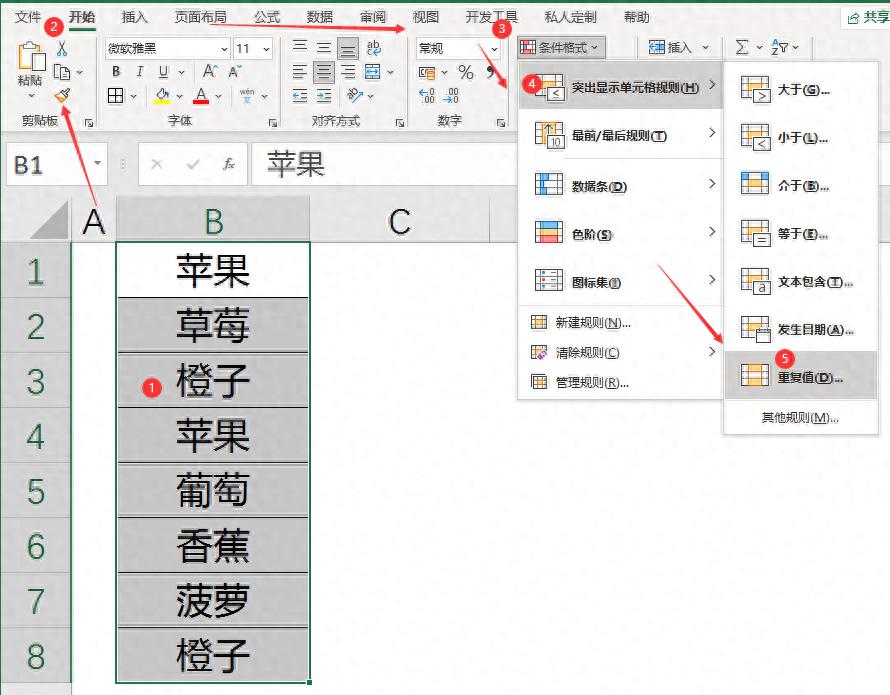
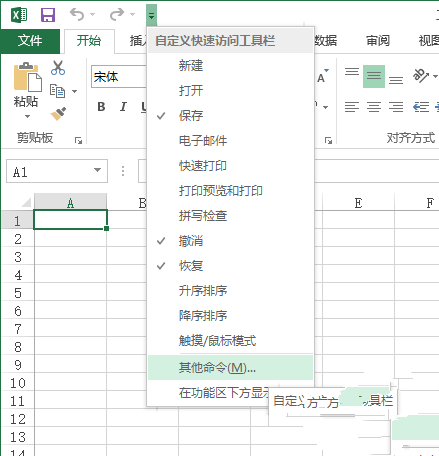
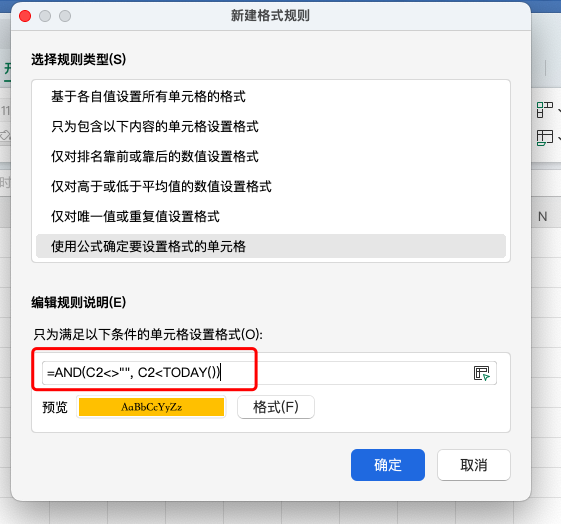
评论 (0)